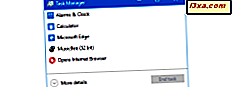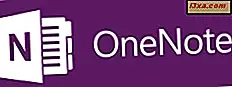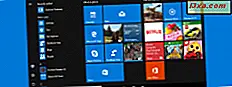
Windows 10'u yüklediğinizde veya bunları İçerik Oluşturucu Güncellemesi gibi yeni bir sürüme yükselttiğinizde, Başlat Menüsü ile ilgili sorunlarla karşılaşabilirsiniz. Yeni uygulamaları sabitleyemeyebilir veya kısayolları ve fayansları yeni bir konuma taşıyamayabilirsiniz. Bu tür sorunlar çok can sıkıcı ve çözüm belli değil. İşleri daha da kötüye çıkarmak için, çevrimiçi bulduğunuz birçok düzeltmeler çok hantal ve daha fazla soruna neden olabilecek karmaşık adımlar içerir. Bazı insanlar, Windows Kayıt Defterini kırmanızı, önemli Windows hizmetlerini durdurmanızı vb. Bu çözümler, ne yaptığını bilmeyen sıradan kullanıcılar için yapmak için oldukça tehlikelidir. Size yardımcı olmak için, kişisel olarak test ettiğimiz ve Windows 10 bilgisayarınızı veya cihazınızı riske atmayan çözümleri gösteren bu kılavuzu oluşturduk. Sorunlarınızı Başlat Menüsü ile nasıl düzeltebilirsiniz:
Windows 10'daki Başlat Menüsü ile karşılaşabileceğiniz sorunlar
Bu kılavuz, Başlat Menüsü'yle karşılaşabileceğiniz aşağıdaki sorunları ifade eder:
- Yeni uygulamaları Başlat Menüsü'ne sabitleyemezsiniz. Başlangıçta, siz onları iğneledikten hemen sonra ortaya çıkabilirler, ancak Başlat Menüsünü kapatıp tekrar açtıktan sonra, kaybolacaklar ve değiştirilemeyen aynı fayans ve kısayol listesiyle sıkışmış olacaksınız.
- Başlat Menüsü'nde kısayolları ve döşemeleri taşıyamazsınız. Başlat Menüsü'ndeki öğeleri sürükleyip bırakabilir, ancak yeni konumlarına asla yapışmaz ve orijinal konumlarına geri döndürülmezler.
- Başlat Menüsü'nün boyutunu değiştiremezsiniz.
Tüm bu sorunlarla bir kerede ya da sadece birkaçıyla karşılaşabilirsiniz. Bu kılavuz, bu sorunları çözecek çözümler sunmaktadır.
Çözüm 1: Bir NVIDIA görüntü kartı kullanıyorsanız, farklı bir sürücü yüklemeniz gerekebilir.
"Nvidia başlat menüsü çalışmıyor" için Google'da veya Bing'de arama yapıyorsanız, NVIDIA GeForce sürücüleri Windows 10'daki Başlat Menüsünü bozan pek çok forum gönderisi ve haber makalesi bulabilirsiniz. Bunun gibi: Nvidia, kötü GeForce sürücüsü Windows'ı kırdıktan sonra düzeltmeyi başlatır 10'un Başlat menüsü, uygulamalar. NVIDIA GeForce kartınız varsa aşağıdakileri yapmalısınız:
- NVIDIA Sürücü İndirme'ye gidin.
- Grafik kartınız için en son Windows 10 sürücüsünü indirin
- Bu sürücüyü yükleyin ve Windows 10'u yeniden başlatın
- Başlat Menüsünün tekrar çalışıp çalışmadığını kontrol edin.
Hala harekete geçiyorsa ve zaten en yeni sürücüye sahipseniz, eski bir sürücüyü de deneyin. NVIDIA'nın eski sürücüleri burada bulacaksınız.
Çözüm 2: Microsoft'un Başlat Menüsü sorun gidericisini çalıştırın
Microsoft, herkesin ücretsiz olarak indirip çalıştırabileceği bir sorun giderici oluşturmuştur. Deneyimlerimizde, bu sorun giderici hiçbir zaman yardımcı olmadı, ancak Microsoft bazı kullanıcılara yardımcı olduğunu söylüyor. Bu sayfaya gidin, "Sorun gidericiyi deneyin" i tıklayın ve ardından indirin. Bu doğrudan indirme bağlantısını da kullanabilirsiniz. "Startmenu.diagcab" adlı bir dosyayı indireceksiniz . Bu dosyayı çalıştırın ve Gelişmiş linke tıklayın.

"Onarımları otomatik olarak uygula" seçeneğinin işaretlendiğinden emin olun ve İleri'ye tıklayın veya dokunun.

Başlat Menüsü sorun gidericisi birkaç denetim yapar ve düzeltilebilecek bir sorun bulursa, otomatik olarak çözer. Tamamlandığında, bir sorunu tanımlayıp tanımlayamayacağını söyler. Neleri kontrol ettiği ve gerçekleştirdiği eylemler hakkında daha fazla bilgi edinmek için, "Ayrıntılı bilgileri görüntüleyin" bağlantısını tıklayın .

Burada, sorun gidericinin doğru yüklenmemiş uygulamaları denetlediğini görebilirsiniz. Bu, Başlat Menüsünde sorunlara, kayıt defteri anahtarlarıyla ilgili izin sorunlarına, döşeme veritabanının bozulmasına ve uygulama bildirimine neden olabilir.
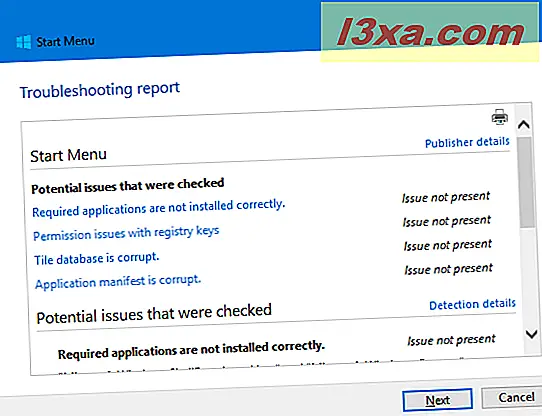
Sorun giderme raporunu okumayı bitirdiğinizde, İleri'ye ve sonra Kapat'a dokunun veya dokunun.
Çözüm 3: Yeni bir kullanıcı hesabı oluşturun ve Başlat Menüsü'nün çalışmadığı kullanıcıyı silin.
Başlat Menüsü veritabanı ve ayarlarının yalnızca kullanıcı hesabınız için bozulmuş olması olabilir. Bunun doğru olup olmadığını doğrulamak için, Windows 10'da yeni bir kullanıcı hesabı oluşturun ve Başlat Menüsü'nin bu yeni kullanıcı için çalışıp çalışmadığını görün. Windows 10'da kullanıcı hesapları oluşturma konusunda yardıma ihtiyacınız varsa, şu kılavuzları okuyun:
- Windows 10'da 4 adımda yerel (Microsoft'a ait olmayan) bir hesap nasıl oluşturulur
- Geek'in Yerel Kullanıcı Hesapları ve Kullanıcı Grupları Oluşturma Yolu
Ayrıca, kullanıcı hesapları arasında nasıl geçiş yapacağınızı bilmeniz gerekiyorsa, bu kılavuzu okuyun: Windows 10'daki kullanıcı hesapları arasında geçiş yapma.
Başlat Menüsü yeni kullanıcı hesabı için çalışıyorsa, aşağıdakileri yapın:
- Yeni kullanıcı hesabını yönetici olarak ayarlayın. Bu makale, bunun nasıl yapıldığını gösterir: Windows'da bir kullanıcı hesabının türünü (Standart veya Yönetici) değiştirmenin 3 yolu.
- Verileri Başlat Menüsü'nün çalışmadığı kullanıcı hesabından yedekleyin.
- Başlat Menüsü'nün çalışmadığı kullanıcı hesabını silin. Bu kılavuz, bunun nasıl yapıldığını paylaşmaktadır: Windows'ta kullanıcı hesapları nasıl silinir.
Artık, Başlat Menüsü'nin çalıştığı veya Windows 10'u yeniden başlattıktan sonra oluşturduğunuz yeni kullanıcı hesabını kullanmaya devam edebilirsiniz, eski kullanıcı hesabını yeniden oluşturabilir ve yönetici olarak ayarlayabilirsiniz. Bu kez, oluşturduğunuz kullanıcı hesabının Başlat Menüsü ile ilgili sorunları olmamalıdır. Bu çözüm, denediğimiz en iyi çözümlerden biri ve her zaman Başlat Menüsü ile sorunlarımızı düzeltmemize yardımcı oldu. Bunun tek olumsuz yanı, bu işlemi gerçekleştirmeden önce kullanıcı dosyalarınızı yedeklemeniz ve Başlat Menüsü sabitlendiğinde, tüm yüklü uygulamalarınızı yeniden yapılandırmanız gerekir. Bu süreçte tüm kullanıcı ayarları kaybolur ve yeniden yapılmaları gerekir.
Çözüm 4: Windows 10'u sıfırlayın ve uygulamalarınızı yeniden yükleyin
Diğerleri başarısız olduğunda bu çözüm son çare olarak kullanılmalıdır. Windows 10'un sıfırlanması, tüm sistem dosyalarının silinip orijinallerine geri yüklendiği anlamına gelir. Tüm masaüstü uygulamaları kaldırılır, bu nedenle sıfırlama işlemi tamamlandıktan sonra bunların her birini yeniden yapılandırmanız ve yeniden yapılandırmanız gerekir. Ancak, kişisel dosyalarınızı tutabileceksiniz. Sıfırlamanın nasıl yapıldığını öğrenmek için bu ayrıntılı eğiticiyi izleyin: Windows 10'u fabrika varsayılanlarına nasıl sıfırlar ve dosyalarınızı saklayın.
Hangi düzeltme sizin için çalıştı?
Microsoft'un Başlat Menüsü ile ilgili sorunları gidermek için yardım sayfalarını okursanız, çözümlerinin bir kısmı daha çok güvendedir. Windows Güncellemeleri'ni kontrol etmenizi veya Windows 10 cihazınızı yeniden başlatmanızı öneririz. Başlat Menüsü'yle ilgili her sorunumuz olduğunda, Windows 10'un en son sürümünü yeni yüklemiştik, bu nedenle gerçekleştirilecek yeni güncellemeler olmadı. Ayrıca, sorun yaşamadan önce Windows 10 PC'yi yeniden başlattık. Bu nedenle Microsoft'un önerdiği çözümlerden hayal kırıklığına uğradık. Bununla birlikte, burada anlattığımız düzeltmeler birden çok kez bizim için çalıştı ve sizin için de çalışacağını umuyoruz. Onları deneyin ve Windows 10 bilgisayarınız veya cihazınız için hangi düzeltmenin çalıştığını bize bildirin.